Οι 8 καλύτερες εφαρμογές iPad Pro του 2021
Το iPad Pro σας σας προσφέρει εξαιρετική οθόνη και εξαιρετικό ήχο—όλα συσκευασμένα σε ένα γρήγορο, φορητό tablet. Αλλά μπορείτε επίσης να χρησιμοποιήσετε τη συσκευή σας για να γράψετε μεγάλα έγγραφα, να δημιουργήσετε σκίτσα, να μετατρέψετε τη γραφή σας σε κείμενο ή απλώς να χαλαρώσετε και να διαβάσετε ένα περιοδικό ή να παίξετε ένα παιχνίδι. Προσθέστε τη δημιουργικότητά σας, ένα Μολύβι μήλου, και αυτές οι 10 εφαρμογές για να αξιοποιήσετε στο έπακρο iPad Pro.
01
του 08

Στιγμιότυπο οθόνης
Αυτό που μας αρέσει
Μια πιο ικανή εφαρμογή σχεδίασης από τη δωρεάν εφαρμογή Apple Notes.
Αυτό που δεν μας αρέσει
Λιγότερο ικανές από τις επαγγελματικές εφαρμογές σχεδίασης, όπως το Procreate ή το Affinity Design.
Το Linea Sketch (δωρεάν με αγορές εντός εφαρμογής) προσφέρει μια εφαρμογή σχεδίασης που υποστηρίζει επίσης επίπεδα σχεδίασης: Όταν σχεδιάζετε σε ένα επίπεδο, μπορείτε αργότερα να μετακινήσετε το επίπεδο μπροστά ή πίσω από άλλα επίπεδα σχεδίασης. ο
02
του 08

Στιγμιότυπο οθόνης
Αυτό που μας αρέσει
Ενώ πολλές εφαρμογές αναγνωρίζουν χαρακτήρες σε εικόνες όταν κάνετε αναζήτηση, το MyScript Nebo μετατρέπει τους χαρακτήρες σε κείμενο καθώς γράφετε.
Αυτό που δεν μας αρέσει
Πρέπει να θυμάστε πώς να γράφετε τακτοποιημένα και καθαρά για να αναγνωρίζεται η γραφή.
Θα χρειαστείτε ένα Apple Pencil για να χρησιμοποιήσετε το MyScript Nebo, το οποίο μετατρέπει τις χειρόγραφες λέξεις και προτάσεις σας σε κείμενο. Εάν κάνετε κάποιο λάθος, γράψτε ένα γράμμα ή λέξη για να το σβήσετε και, στη συνέχεια, γράψτε το διορθωμένο σας κείμενο. Το MyScript Nebo (δωρεάν με αγορές εντός εφαρμογής) υποστηρίζει επίσης σχεδιασμένα διαγράμματα.
03
του 08
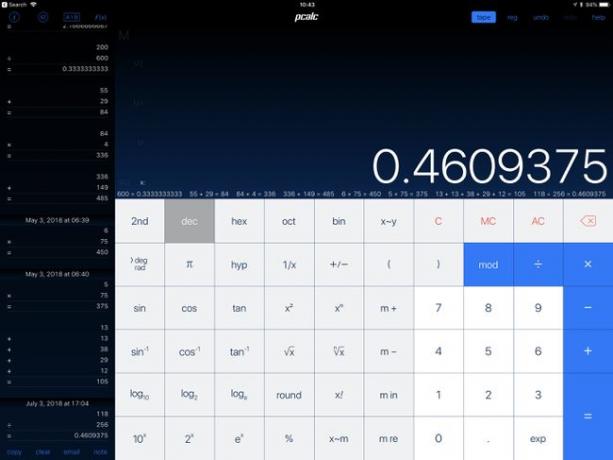
Στιγμιότυπο οθόνης
Αυτό που μας αρέσει
Πολλές επιλογές που μπορείτε να διαμορφώσετε.
Αυτό που δεν μας αρέσει
Το PCalc μπορεί να είναι πιο αριθμομηχανή από ό, τι χρειάζονται πολλοί άνθρωποι.
Το PCalc (9,99 $) προσφέρει ένα από τα πιο ισχυρά και ευέλικτα αριθμομηχανές για το iPad Pro σας. Μπορείτε να επιλέξετε να δείτε μια ταινία με τους υπολογισμούς σας, να ορίσετε πολλούς διαφορετικούς τρόπους λειτουργίας (μηχανική, επιστημονική, λογιστική) ή να χρησιμοποιήσετε RPN (αντίστροφη Πολωνική σημείωση). Είναι επίσης η μόνη αριθμομηχανή που γνωρίζουμε με λειτουργία κρυφής επαυξημένης πραγματικότητας: Πατήστεβοήθεια (επάνω δεξιά) > Σχετικά με το PCalc > μετά πατήστε το μεγάλο εικονίδιο "42" που εμφανίζεται.
04
του 08

Στιγμιότυπο οθόνης
Αυτό που μας αρέσει
Εξαιρετικά ικανό πρόγραμμα προβολής και επεξεργασίας PDF που λειτουργεί καλά με το Apple Pencil.
Αυτό που δεν μας αρέσει
Αν και μας αρέσει να κάνουμε σημειώσεις σε έγγραφα, είμαστε αρκετά βέβαιοι ότι σε κανέναν δεν αρέσει να συμπληρώνει έντυπα.
PDF Viewer - Annotation Expert, το οποίο είναι διαθέσιμο δωρεάν, διευκολύνει την επεξεργασία εγγράφων PDF: Πληκτρολογήστε κείμενο, επισημάνετε σημαντικά μέρη μιας σελίδας και γράψτε σημειώσεις —ή υπογράψτε την υπογραφή σας— με το Apple Μολύβι. Μια προαιρετική ετήσια αναβάθμιση συνδρομής (δωρεάν με αγορές εντός εφαρμογής) προσθέτει τη δυνατότητα σχολιασμού εικόνων, συνδυασμού πολλών εγγράφων σε ένα μόνο PDF και προστασίας με κωδικό πρόσβασης των PDF σας.
05
του 08
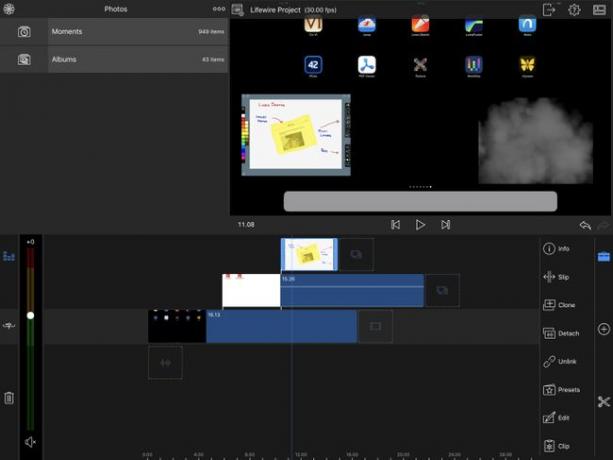
Στιγμιότυπο οθόνης
Αυτό που μας αρέσει
Το Lumafusion προσφέρει μια εφαρμογή επεξεργασίας βίντεο επαγγελματικής ποιότητας.
Αυτό που δεν μας αρέσει
Τα πολλά ισχυρά χαρακτηριστικά χρειάζονται λίγο χρόνο για να μάθετε.
Με το LumaFusion (29,99 $ με αγορές εντός εφαρμογής), μπορείτε να επεξεργαστείτε βίντεο υψηλής ποιότητας με 3 κομμάτια βίντεο και 3 επιπλέον κομμάτια ήχου. Αυτό σημαίνει ότι μπορείτε να προβάλλετε βίντεο δίπλα-δίπλα ή εικόνα-σε-εικόνα-σε-εικόνα. Και, φυσικά, μπορείτε να περικόψετε, να αλλάξετε το μέγεθος και να τοποθετήσετε τα τμήματα σας οπουδήποτε στο βίντεό σας. Το LumaFusion υποστηρίζει επίσης το πλήκτρο Chroma, ώστε να μπορείτε να τραβήξετε βίντεο σε πράσινο ή μπλε φόντο και, στη συνέχεια, να αντικαταστήσετε το φόντο με άλλα βίντεο — ή μια εικόνα της επιλογής σας.
06
του 08
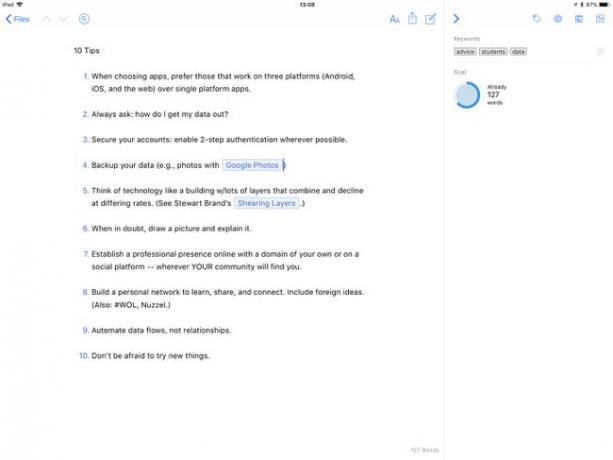
Στιγμιότυπο οθόνης
Αυτό που μας αρέσει
Ένα εξαιρετικά ικανό εργαλείο γραφής που εστιάζει στο κείμενο.
Αυτό που δεν μας αρέσει
Η τιμολόγηση της συνδρομής (40$ το χρόνο ή 5$ το μήνα) για ένα πρόγραμμα επεξεργασίας κειμένου δεν είναι για όλους.
Εάν γράφετε, ρίξτε μια ματιά στην εφαρμογή Ulysses (δωρεάν δοκιμή/συνδρομή)—ειδικά εάν χρειάζεται να γράψετε ένα μεγάλο έγγραφο με πολλές ενότητες. Μπορείτε να ορίσετε στόχους καταμέτρησης λέξεων για κάθε τμήμα ή για ολόκληρο το κομμάτι. Ο Ulysses υποστηρίζει το Markdown, έναν τρόπο για τη μορφή σήμανσης για τον Ιστό. Μπορείτε να δημοσιεύσετε την εργασία σας στο WordPress ή Μεσαίο και από τον Οδυσσέα.
07
του 08

Στιγμιότυπο οθόνης
Αυτό που μας αρέσει
Μπορείτε να αποκτήσετε πρόσβαση σε παραδοσιακά συστήματα Windows ή macOS από ένα iPad Pro.
Αυτό που δεν μας αρέσει
Το Jump Desktop στο iPad λειτουργεί μόνο με δύο μοντέλα ποντικιού Bluetooth.
Πολλοί άνθρωποι που χρησιμοποιούν το iPad Pro χρησιμοποιούν επίσης συσκευές που τρέχουν Windows ή macOS. Με λίγη διαμόρφωση, το Jump Desktop (7,99 $) σάς επιτρέπει να συνδεθείτε σε αυτές τις συσκευές από ένα iPad Pro για να σας δώσει πλήρη πρόσβαση στις εφαρμογές του υπολογιστή σας. Μπορείτε ακόμη να αγοράσετε ένα ποντίκι που λειτουργεί με το Jump Desktop για να επιτύχετε μια ακόμα πιο παραδοσιακή εμπειρία που μοιάζει με επιτραπέζιο υπολογιστή.
08
του 08
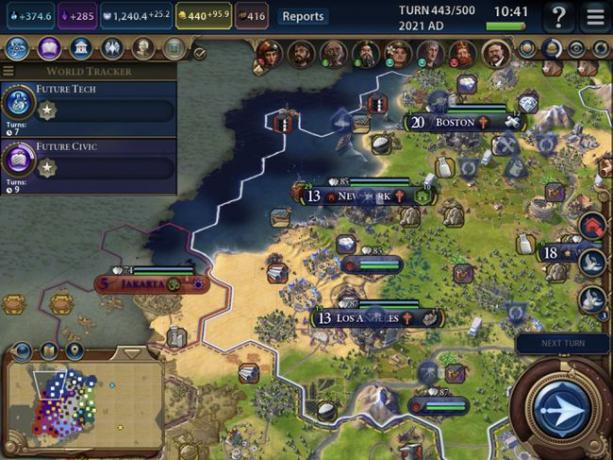
Στιγμιότυπο οθόνης
Αυτό που μας αρέσει
Είναι το παιχνίδι κατηγορίας πλήρους επιτραπέζιου υπολογιστή σε ένα iPad.
Αυτό που δεν μας αρέσει
Θα πληρώσετε μια τιμή παιχνιδιού κατηγορίας πλήρους επιτραπέζιου υπολογιστή (συνήθως 59,99 $, αν και ο προγραμματιστής προσφέρει περιοδικά εκπτώσεις 50-60%.
Αυτό το κλασικό, turn-based παιχνίδι στρατηγικής έφτασε για το iPad στις αρχές του 2018, σηματοδοτώντας την πρώτη φορά που μπορούσατε να παίξετε την πλήρη έκδοση του Sid Meier's Civilization VI σε iOS (δωρεάν με αγορές εντός εφαρμογής). Δεν χρειάζεται να πιάσετε το ποντίκι ή το πληκτρολόγιό σας—το παιχνίδι έχει σχεδιαστεί για να λειτουργεί ομαλά με τα δάχτυλά σας. Οι βετεράνοι παίκτες Civ μπορεί να εκτιμήσουν ότι μπορούν να αγοραστούν πακέτα επέκτασης για να προσθέσουν νέες διαστάσεις στο παιχνίδι.
